今すぐ使い始めるべき最新の電報機能 11 選
公開: 2023-09-07Telegram は広く使用されているアプリで、毎日何十億ものユーザーが使用しています。 アプリのユーザー エクスペリエンスと機能を向上させるために、最新の機能で常に更新されます。 あなたが通常の Telegram ユーザーであれば、この投稿では、すぐに使い始めるべき最新の Telegram アプリの機能を共有します。
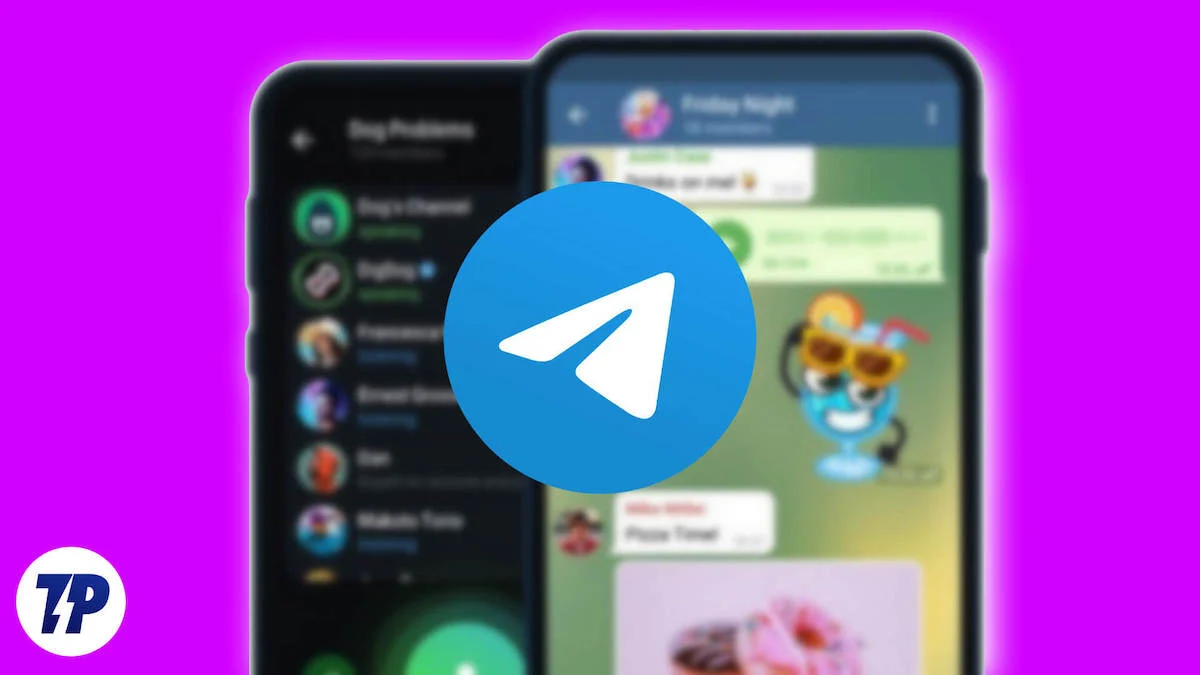
リストを確認する前に、スマートフォンで最新バージョンの Telegram アプリを使用していることを確認してください。 Android デバイスを使用している場合は Google Play ストアで、iOS デバイスを使用している場合は Apple App Store でアプリを確認して更新できます。
目次
Telegram アプリの最新機能
ダウンロード マネージャーを使用して Telegram でのダウンロードを管理する
Telegram アプリには、ユーザーがダウンロードを 1 か所で簡単に管理できるダウンロード マネージャーが追加されました。 これは、複数のファイルや映画などを頻繁にダウンロードする人にとって特に便利です。 ダウンロード マネージャーを使用すると、すべてのダウンロードを一時停止または再開したり、個別のファイルを選択して実行したりできます。
ダウンロードを優先することもできます。 ファイルをダウンロードすると、画面の上部にダウンロード アイコンが表示されます。 アイコンをタップすると、ダウンロードを表示および管理できます。 あるいは、検索バーをタップして「ダウンロード」を選択し、現在ダウンロードされているファイルを Telegram アプリで表示および管理することもできます。
Telegram アプリでダウンロード マネージャーを使用する方法
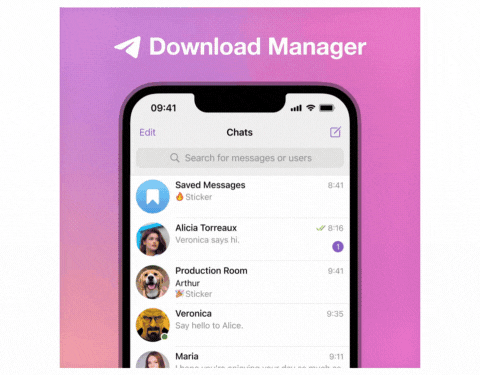
- スマートフォンで Telegram アプリを開き、ファイルをダウンロードします。 上部に新しいダウンロード アイコンが表示されます。
- それをクリックすると、Telegram アプリで現在のダウンロードがすべて表示されます。 または、検索機能をタップして、「ダウンロード」タブをクリックすることもできます。
- ここで、すべてのダウンロードを管理できます。 個々のファイルをタップしたり、ダウンロードを一時停止したり、ファイルの優先順位を付けたりすることができます。
関連記事: 電報のダウンロードを高速化する 10 の実証済みの方法
他のアプリからチャットを Telegram にインポート
Telegram は、ユーザーが WhatsApp などの他のメッセージング アプリからチャット履歴をインポートできるチャット インポート機能を導入しました。 他のメッセージング アプリからチャットをエクスポートし、エクスポートされたチャットを Telegram にインポートできます。
すべての会話は Telegram チャットに自動的に読み込まれ、中断したところから始めることができます。 これは、会話を他のアプリから Telegram アプリに移動したい場合にも非常に役立ちます。 これは Android と iPhone の両方で機能します。 チャットのインポート機能は、Line や KakaoTalk などのアプリでも機能します。
WhatsApp から Telegram にチャットをインポートする方法
iOS:
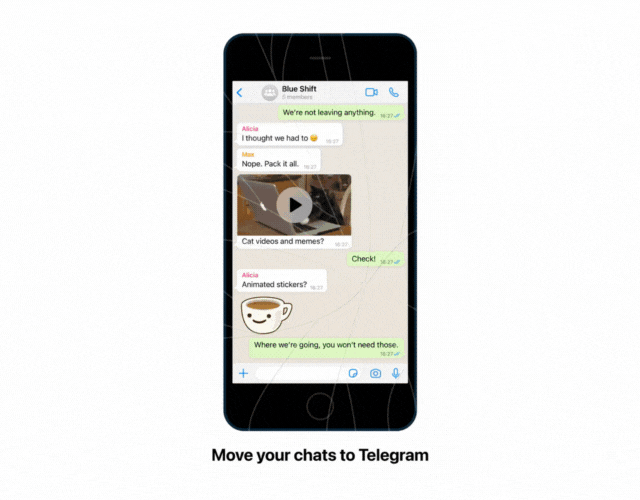
- Whatsapp を開き、エクスポートする会話を選択します。
- 「連絡先情報」または「グループ情報」に移動します。
- 「チャットをエクスポート」をタップします。
- 共有メニューから「テレグラム」を選択します。
- 次に、インポートする連絡先を選択します。
アンドロイド:
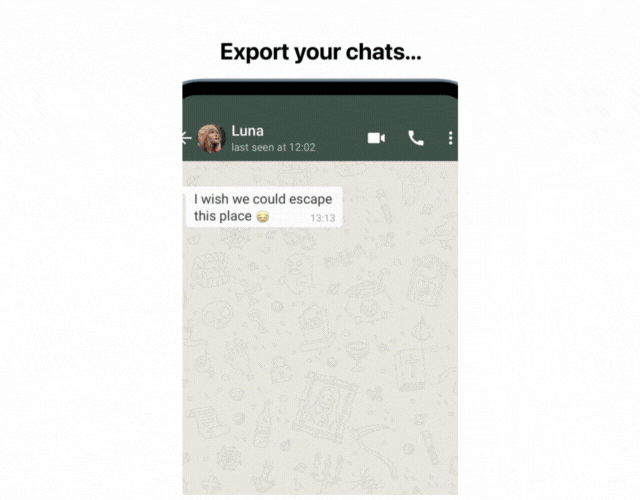
- WhatsApp でエクスポートするチャットを開きます。
- 縦に 3 つの点をタップします。
- 「その他」に移動し、 「チャットをエクスポート」をタップします。
- 共有メニューから「テレグラム」を選択します。
Telegram チャット フォルダーを他の人と共有する
Telegram でチャット フォルダーを他の人と共有できるようになりました。 チャット フォルダーは、Telegram アプリでチャットを整理するのに役立ちます。 仕事用、ニュース用、または友人グループ用のチャット フォルダーを作成し、それに関連付けられているすべての個別のチャットをそのフォルダーに追加できます。 チャット フォルダーが作成されると、Telegram のホーム画面に自動的に追加されます。 これらのタブ間を前後にスワイプすると、チャットにすばやくアクセスできます。 これは、雑然とした Telegram チャットを整理し、重要なメッセージを見逃さないようにする最も簡単な方法です。
最近、Telegram はアプリ内でチャット フォルダーを共有する機能を導入しました。 この新機能により、ユーザーは 1 つのリンクでチャット フォルダーを共有できるようになります。 受信者は、共有リンクをタップすることで、共有フォルダー内のすべてのチャットに即座に参加できます。
チャット フォルダーごとに複数の招待リンクを作成でき、それぞれが異なるチャットへのアクセスを許可します。 リンクを作成するときに、ユーザーは共有フォルダーに含めるチャットを選択できます。 また、リンクに「ニュース」や「映画の更新」などの一意の名前を付けることもできます。
チャットフォルダーを他の人と共有する方法:
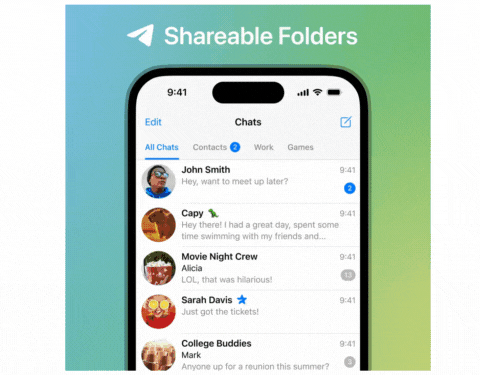
- スマートフォンで Telegram アプリを開き、チャットに移動します。 iPhone を使用している場合は、チャット フォルダーを長押しして [共有] オプションをクリックし、含めるチャットと除外するチャットを選択し、[共有] をクリックしてリンクを共有します。
- Android デバイスを使用している場合は、画面の左上隅にある 3 点メニューをクリックし、 [設定]に移動し、共有するチャットフォルダーを選択して、 [リンクの作成]をクリックします。 リンクが作成されます。 リンクをコピーして、友人や同僚と共有できます。
Telegram チャットのグローバル タイマーを設定する
すべてのチャットの自動削除機能を使用すると、すべての新しいチャットのメッセージを自動的に削除するグローバル自動削除タイマーを設定できます。 これは、新しいチャットを開始または参加するたびに、設定された時間が経過するとメッセージが自動的に削除されることを意味します。
このグローバル タイマーは既存のチャットに影響を与えないことを知っておくことが重要です。 ただし、[設定] > [プライバシーとセキュリティ] > [メッセージの自動削除] の新しいメニューに移動すると、自動削除設定をこれらのチャットに簡単に拡張できます。
Telegram では、1 つのチャットで特定の日または日付範囲のチャット履歴を削除することもできます。 チャットを開いて日付をクリックし、選択した日付を選択して、その日のチャット履歴を削除をクリックします。 チャットは特定の日付になると自動的に削除されます。 クールなアニメーションも見ることができます。 視覚的なガイドについては、ここをクリックしてください。
すべての Telegram チャットにグローバル チャット タイマーを設定する方法
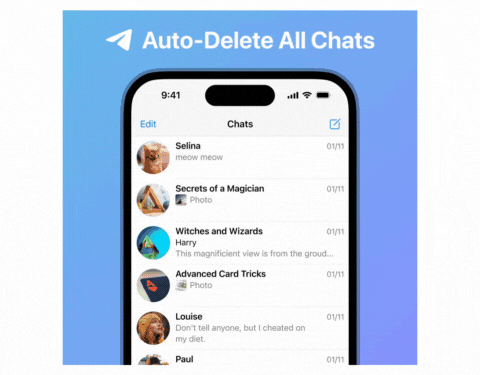
- スマートフォンで Telegram アプリを開きます。
- 自動削除を設定したいチャットをクリックします。
- 個人またはグループのプロフィール写真をタップします。
- 「その他」を選択し、「自動削除を有効にする」を選択します。
- 自動削除の期間を選択します: 1 日、1 週間、1 か月、または別の期間。
- 設定すると、そのチャット内のメッセージは選択した時間が経過すると自動的に削除されます。
リアルタイムでメッセージを翻訳
Telegram は、さまざまな言語でさまざまなチャネルを提供しています。 Telegram アプリで受信したメッセージを理解するために外部の翻訳アプリを使用している場合は、翻訳機能が組み込まれていることを嬉しく思うでしょう。
青色以外の購読者は、メッセージを長押しして「翻訳」オプションをクリックすることで、この機能を有効にすることができます。 メッセージは自動的に翻訳されます。 プレミアム加入者は、グループ メッセージ全体をリアルタイムでグループ チャネルに変換できます。 これを行うには、チャット ボックスの上部にある [翻訳] ボタンを使用します。
Telegram アプリでメッセージ翻訳を有効にする方法:
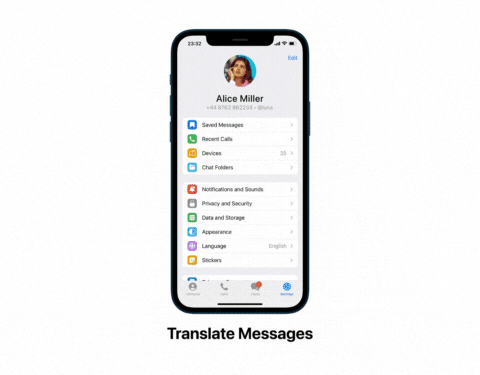
- スマートフォンで Telegram アプリを開き、 [設定]に移動します。
- 下にスクロールして「言語」をクリックし、 「翻訳を表示」ボタンをアクティブにします。
- チャットを翻訳する言語を選択します。 「翻訳しない」というルールを設定することもできます。
- プレミアム加入者の場合は、 「チャット全体を翻訳」オプションを有効にすることができます。
- 次に、翻訳するチャットに戻ります。 メッセージを長押しし、「翻訳」をクリックしてメッセージを翻訳します。 Premium Telegram 購読者の場合は、上部にある翻訳ナビゲーション バーをタップします。
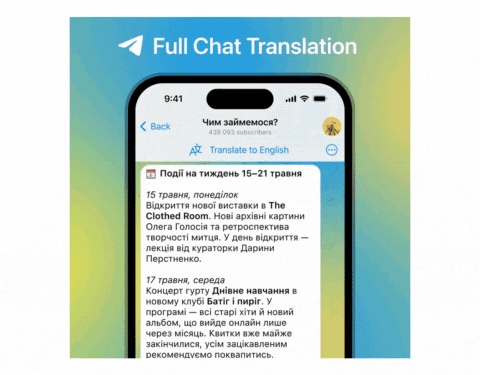

Telegram で共有するときにメディアを非表示にする
Telegram のグループ チャットにネタバレを投稿したり、誰かを驚かせたりすることを避けるために、新しい[ネタバレで非表示]機能を使用できます。 これにより、Telegram アプリで他の人と共有する前にメディアを非表示にすることができます。 これは、映画のネタバレを共有する場合に特に役立ちます (Telegram では、グループ メッセージでネタバレの書式設定オプションも提供しています)。 ネタバレを含むメディアを送信すると、Telegram は受信者がタップして確認できるぼかし効果を画像に追加します。
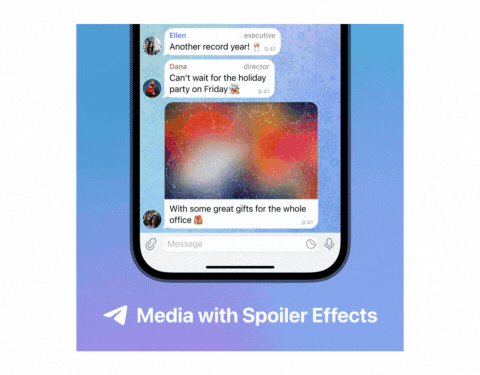
- スマートフォンで Telegram アプリを開き、画像を共有したいチャットに移動します。
- 次に、画像を選択し、上部にある 3 つの点のある画像をクリックして、[スポイラーで隠す] オプションを選択します。
- 今すぐ画像を送信してください。 受信者は画像をタップしてぼかし効果を削除し、画像を表示できます。
パブリックグループに匿名メッセージを投稿する
Telegram グループのディスカッションに参加するときに、自分の身元を明らかにしたくない場合があります。 Telegram を使用すると、自分の身元を明らかにすることなく、グループ メッセージでチャンネルの名前と写真を使用できます。 あなたのアカウントを見る代わりに、人々はあなたのチャンネルの詳細を見ることになります。 これを使用するには、Telegram チャネルを作成する必要があります。 すでにチャンネルをお持ちの場合は、その詳細を使用してメッセージを投稿できます。 そうでない場合は、段階的な手順に従って Telegram チャネルを作成できます。
Telegram グループに匿名でメッセージを投稿する方法:
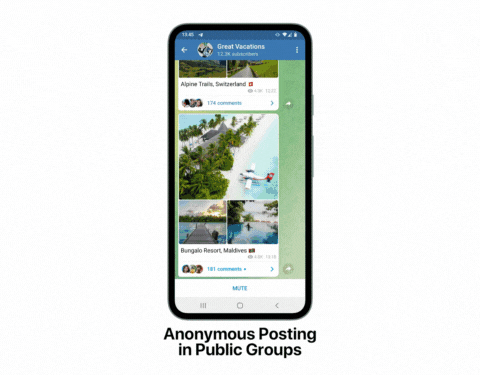
- ディスカッションに参加したい Telegram グループを開きます。
- 左上隅にあるプロフィール写真をクリックします。 ここには、所有しているすべての Telegram チャネルのリストが表示されます。
- 次に、メッセージを投稿するチャンネルを選択します。 メッセージを入力して「送信」をクリックします。
- 個人アカウント情報の代わりに、ユーザーにはチャンネルのプロフィール写真が表示されます。
Telegram チャットにカスタム壁紙を設定する
Telegram は、チャットの外観をカスタマイズする新機能を導入しました。 ユーザーは 1 対 1 チャットに独自の壁紙を設定できるようになりました。 カスタム壁紙が設定されると、チャット パートナーにメッセージが送信され、チャット パートナーは自分側で同じ壁紙を使用したり、独自の壁紙を作成したりできるようになります。
Telegram アプリでカスタム壁紙を設定する方法
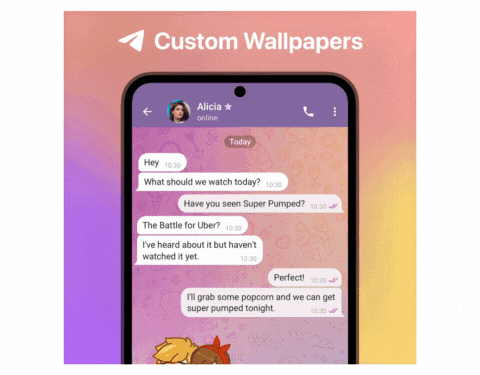
- スマートフォンで Telegram アプリを開き、カスタム壁紙を設定したいチャットに移動します。
- 画面右上の三点メニューをクリックし、「壁紙の設定」をタップします。
- ここで壁紙を選択できます。 カスタム壁紙を作成するには、「ギャラリーから壁紙を選択」をクリックし、壁紙として設定したい写真を選択します。 背景のぼかしを調整したり、モーションを設定したりしてカスタマイズできます。
- 壁紙を設定すると、受信者は自分のページで同じ壁紙を使用できるというメッセージを受け取ります。 必要に応じて、ビューをタップして壁紙を設定できます。 この機能をオフにする方法はありません。
省電力モードをオンにしてバッテリー寿命を節約する
Telegram は最近、電力消費を削減し、スマートフォンのバッテリー寿命を延ばすのに役立つ省電力モードをアプリに導入しました。 新しい「省電力モード」は、スマートフォンのバッテリーが一定のレベルに低下したときに自動的にアクティブ化できます。 アプリ内の個々のスイッチを使用して、無効にするエフェクトを選択できます。 iOS デバイスを使用している場合、省電力設定により、バックグラウンド更新を制限するオプションも提供されます。
Telegram アプリで省電力モードを有効にする方法
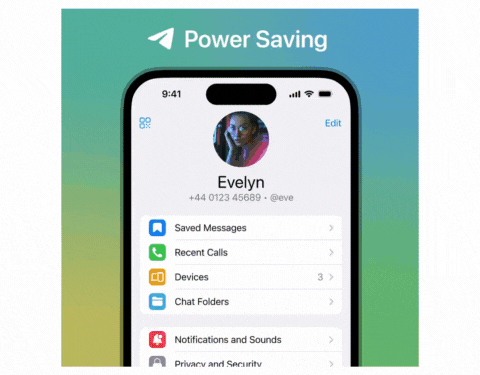
- スマートフォンで Telegram アプリを開き、「設定」に移動します。
- 「省電力」を選択します。
- スライダーを調整して、省電力モードを有効にするバッテリー レベルを決定します。
- トグルスイッチを使用して、オフにするエフェクトを選択します
Telegram でライブ位置のアラートを設定する
ライブロケーションは、WhatsApp や Telegram などの個人メッセージング アプリの便利な機能です。 ライブ位置情報を有効にして共有すると、アプリの地図上であなたの位置情報をリアルタイムで確認できるようになります。 最近のアップデートで、Telegram は Telegram のライブ ロケーションに関する多数の新しい通知機能を発表しました。 友達が現在地をあなたと共有している場合は、Telegram でアラートを設定して、友達が近くにいるときに通知することができます。
ライブロケーション機能も改善され、友達が向いている方向を表示できるようになりました。 こうすることで、たとえ混雑していても、待ち合わせ時にすれ違いを防ぐことができます。 このアプリでは、位置情報を共有する期間を設定することもできます。 その期間が経過すると、アプリは位置情報の共有を自動的に停止します。
Telegram アプリでライブ位置のアラートを設定する方法
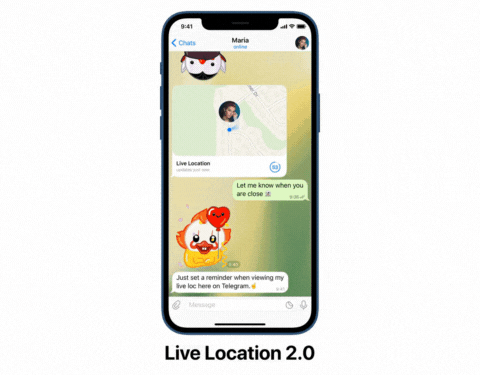
- スマートフォンで Telegram を開き、ライブ位置を共有したいチャットを選択します。
- メッセージ ボックスの近くにある添付ファイル アイコンをタップします。
- 「場所」を選択します。 「
- 「現在地を送信」をクリックして現在地を共有します。
- 移動場所を共有するには、「ライブ位置を共有… 」をタップし、期間を選択します。
- 次に、アラートアイコンをタップしてアラートを設定します。 距離を入力してください
- 「OK」で確定します。
- プロンプトが表示されたら、Telegram に位置情報へのアクセス許可を与えます。
- チャット中、あなたのライブ位置が選択したチャットと共有されるようになります。
Telegram にストーリーを投稿する
あなたは WhatsApp Status と Instagram Stories のファンですが、Telegram でそれらを見逃していませんか? 素晴らしいニュースがあるので心配する必要はありません。 Telegram は最近、Stories のバージョンを開始しました。 他のプラットフォームと同様に、ストーリーに写真やビデオを追加し、ステッカーや位置情報などを使用してカスタマイズできます。
Telegram ストーリーは、プレミアム サブスクリプションなしですべてのユーザーが利用できます。 ストーリーを閲覧できるユーザーを制御したり、閲覧者に投稿のスクリーンショットを撮られたくない場合はスクリーンショットを無効にしたりできます。 Telegram に既に投稿したストーリーを編集することもできます。
Telegram プレミアムの加入者であれば、優先順位、ユーザーがストーリービューを非表示にできるステルスモード、ストーリー体験後でも誰がストーリーを閲覧したか確認できる、ストーリーのカスタム有効期限の設定、ストーリーの保存などの追加特典が得られます。ギャラリーに直接アクセスしたり、1 日あたり最大 100 個のストーリーを表示したりできます。
電報ストーリーを投稿および編集する方法:
- Telegram アプリを開き、画面右下のカメラ アイコンをクリックします。
- シャッターボタンを押すと写真が撮影され、長押しするとビデオが撮影されます。 上にスワイプしてギャラリーから選択します。
- キャプションを使用してストーリーをカスタマイズし、ステッカーを追加して、「次へ」をクリックします。
- ストーリーを閲覧できる人を決めて、「ストーリーを投稿」をクリックします。
- ストーリーを投稿した後に編集する場合は、チャット ページをクリックしてストーリー アイコンを表示します。 プロフィール写真のサムネイルをクリックすると、ストーリーが表示されます。
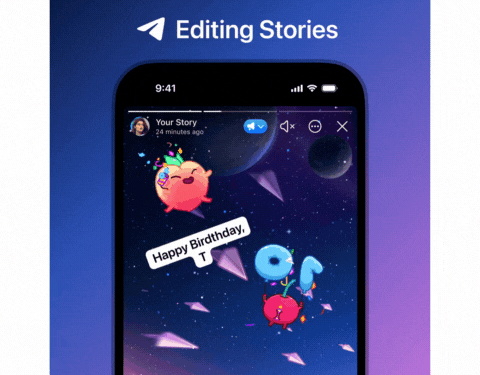
- 次に、編集したいストーリーに移動します。 縦に 3 つの点をクリックし、[ストーリーの編集] を選択します。
- ステッカーの追加やテキストの調整などの変更を加えます。 右下の「完了」アイコンをクリックして保存します。
これは、Telegram で最近リリースされた、最高と考えられる機能をまとめたものです。 一部の機能はすべてのユーザーが利用できるわけではありませんが、このリストが役立つことを願っています。 これらの機能を使用するには、Telegram アプリを最新バージョンに更新する必要があります。 他にご提案がございましたら、以下のコメント欄でお気軽に共有してください。
最新の Telegram 機能に関する FAQ
1. これらの機能はすべて Android と iOS の両方で利用できますか?
はい、ほとんどの機能は Android と iOS の両方で利用できます。 Android と iOS の手順については、この投稿をご覧ください。
2. Telegram の最新バージョンを使用していることを確認するにはどうすればよいですか?
使用している Telegram アプリのバージョンを確認できます。 Android でアプリのバージョンを確認するには、[設定] を開いて [アプリ] に移動します。 確認したいアプリをタップします。 アプリ情報ページまで下にスクロールして、バージョン番号を確認します。 iOS では、[設定] を開き、アプリの設定を選択します。 下にスクロールして、バージョン番号を確認したいアプリを見つけます。 あるいは、Google および Apple アプリ ストアを開いてアプリのバージョンを入手することもできます。 アップデートがある場合は、Telegram アプリを最新バージョンにアップデートして最新の機能を入手できます。
Telegram アプリのベータ版機能をテストするにはどうすればよいですか?
Telegram X (Android のみ) をスマートフォンにインストールして、Telegram アプリのベータ機能をテストできます。 ほとんどの機能は、Telegram アプリに統合される前に Telegram X でテストされます。 あるいは、公式 Telegram ベータ チャネルに参加して、最新のベータ リリースと機能に関する更新情報を入手することもできます。 iOS ベータ版の場合は、Telegram ベータ チャネルの手順とリンクに従ってください。 互換性のあるデバイスがあることを確認してください。
参考文献:
- メッセージング体験を向上させるための 15 以上の Telegram のヒントとコツ
- Telegram で開かないリンクを修正する 9 つの簡単な方法
- Telegram アカウントを削除する 2 つの簡単な方法
- 人々があなたを Telegram グループに追加するのを防ぐ方法
- Telegram ステッカーが読み込まれない場合の 9 つの簡単な方法
